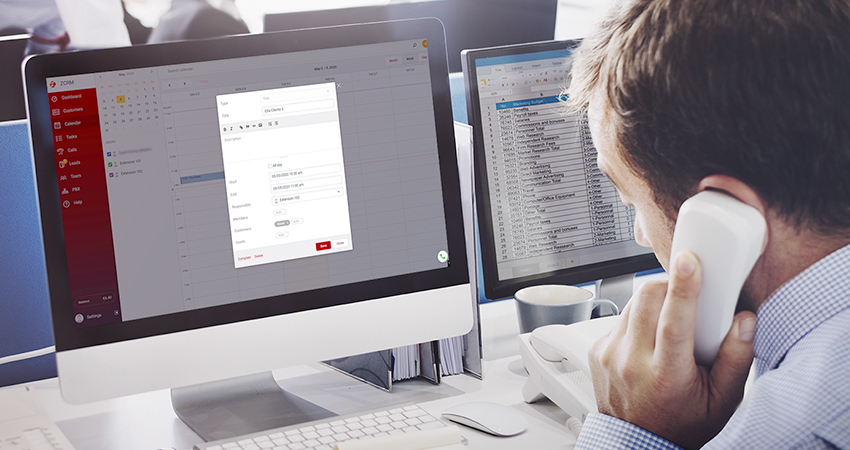Ein klarer und optimierter Prozess zur Registrierung von Kunden bzw die Terminvergabe ist Grundlage für einen qualitativ hochwertigen Service und eine effektive Organisation der Arbeit aller Mitarbeiter Ihres Unternehmens. Jetzt, da die Welt nach der Pandemie wieder zu einem "normalen" Leben zurückkehrt, arbeiten noch viele Unternehmen nur nach Terminvereinbarung, insbesondere im Dienstleistungssektor.
In großen Unternehmen ist der Prozess der Kundenregistrierung rationalisiert und findet automatisch und in Echtzeit statt. Es scheint jedoch, dass kleine Unternehmen mit einer geringen Anzahl von Mitarbeitern weiterhin Kalendern und Notizen auf Papier vertrauen. Es ist jedoch keineswegs schwierig, einen modernen, organisierten Anrufservice, eine Lead-Generierung und die Terminerstellung zu organisieren,- und vor allem fast kostenlos. Jeder Kunde zählt, und in einem kleinen Unternehmen ist es für die Entwicklung sehr wichtig, keinen einzelnen Kunden zu verlieren, nur weil die Terminkoordination im Unternehmen nicht abgestimmt ist.
Wie kann ich Anrufe überwachen und keinen Kundentermin verpassen?
Nun, in diesem Moment sollten Sie sich mit dem Konzept von CRM, virtuellen Nummern und virtueller Telefonanlage vertraut machen, die wir mit Zadarma in wenigen Minuten miteinander verbinden können.
Als erstes müssen Sie die gewünschte virtuelle Nummer auswählen. Sie wählen das Land oder Bundesland aus und können auch sehen, ob eine bestimmte Telefonnummer verfügbar ist. Ja, Sie müssen sowohl über Adressbuch als auch über Ihre Website mühsame Arbeit leisten, um Kunden über die Änderung Ihrer Telefonnummer zu informieren. Aber sobald Sie alle darüber informiert haben, werden alle Anrufe über diesen Kanal eingehen.
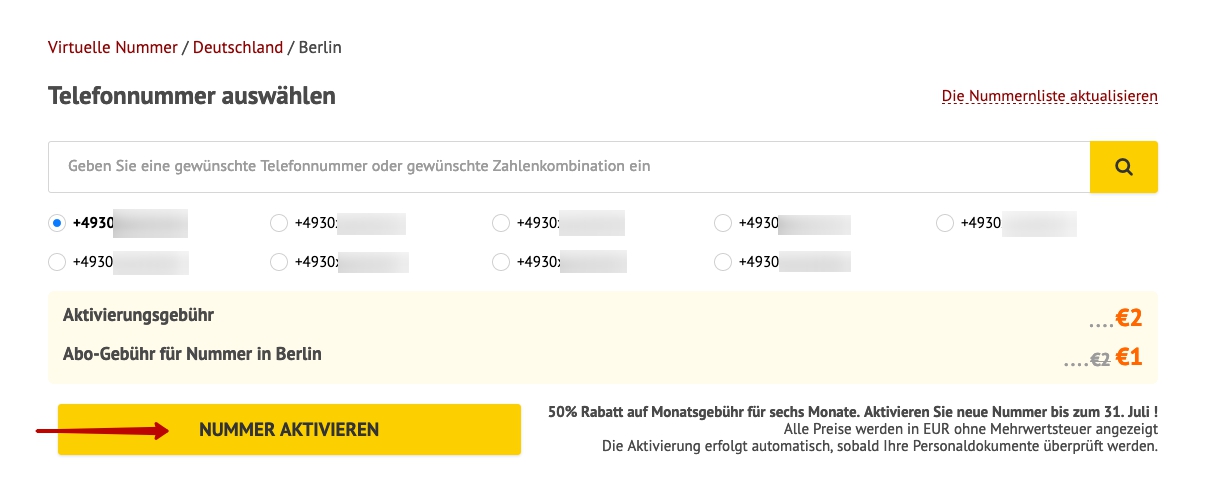
Nachdem Sie auf "Nummer aktivieren" geklickt haben, wird Ihnen die Anmeldung bei Zadarma angeboten. Sie bestätigen die E-Mail-Adresse, die Sie als Login verwenden möchten. Danach öffnet sich das Zadarma-Servicemenü, in dem Sie Ihre virtuelle Telefonanlage einstellen müssen, um Anrufe an die gerade registrierte Nummer entgegenzunehmen.
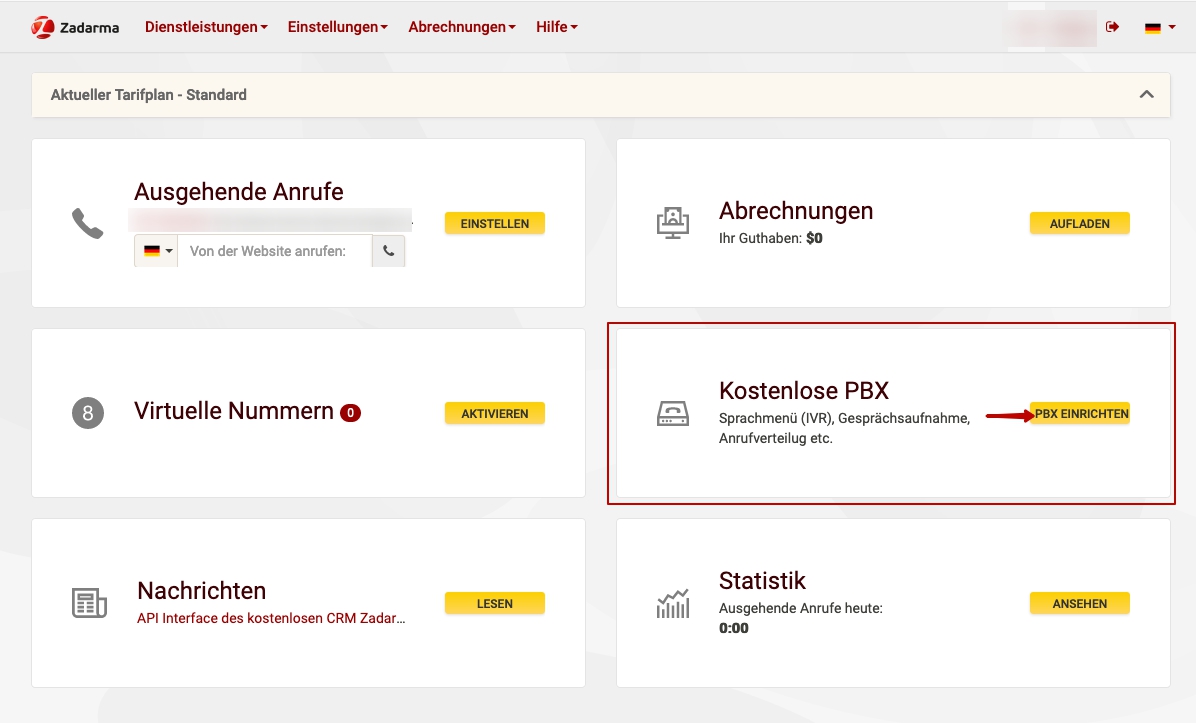
Sie müssen die Anzahl der Mitarbeiter angeben, dies führt zur Erstellung der erforderlichen Anzahl interner PBX-Nummern. Auch müssen Sie die Option "Kostenloses ZCRM erstellen" aktivieren, die Sie zum nächsten Konfigurationsschritt führen wird.
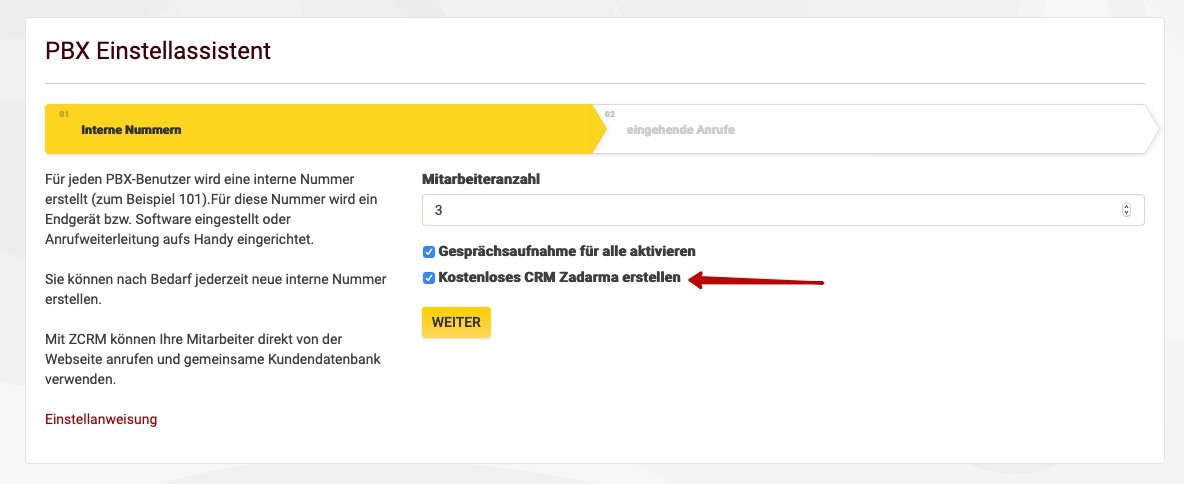
Im nächsten Schritt können Sie weitere Optionen festlegen, z. B. direkte Weiterleitung von Anrufen an die Nebenstelle des Mitarbeiters, oder zuerst an das Sprachmenü, damit der Kunde das Ziel seines Anrufs auswählen kann.
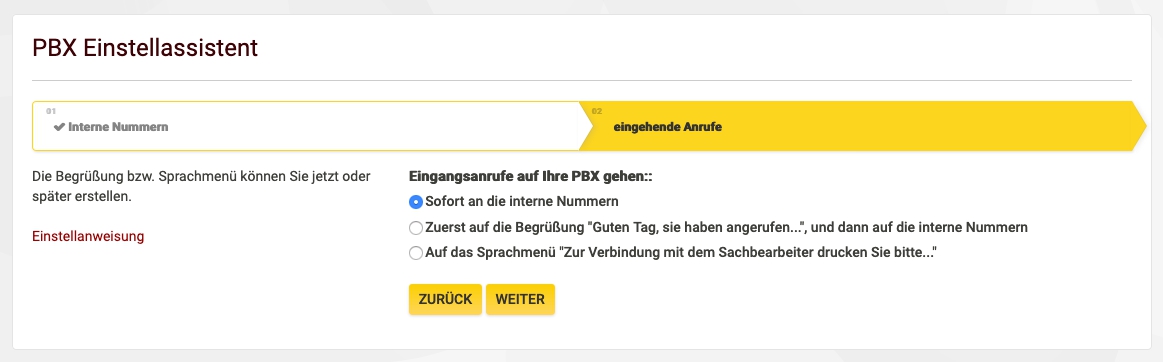
Sie haben noch einen letzten Schritt zu erledigen. Sie haben „Erstellung von ZCRM“ ausgewählt. In diesem Menü können Sie bereits die Grundeinstellungen des Client-Management-Systems erstellen. Sie müssen einen Namen angeben, der die URL für die Verbindung mit CRM festlegt, einen Namen, mit dem jeder Mitarbeiter anhand seiner Nebenstellennummer identifiziert werden kann, und vor allem Einladungen an Mitarbeiter senden, damit diese von jedem Browser aus auf ZCRM zugreifen können.
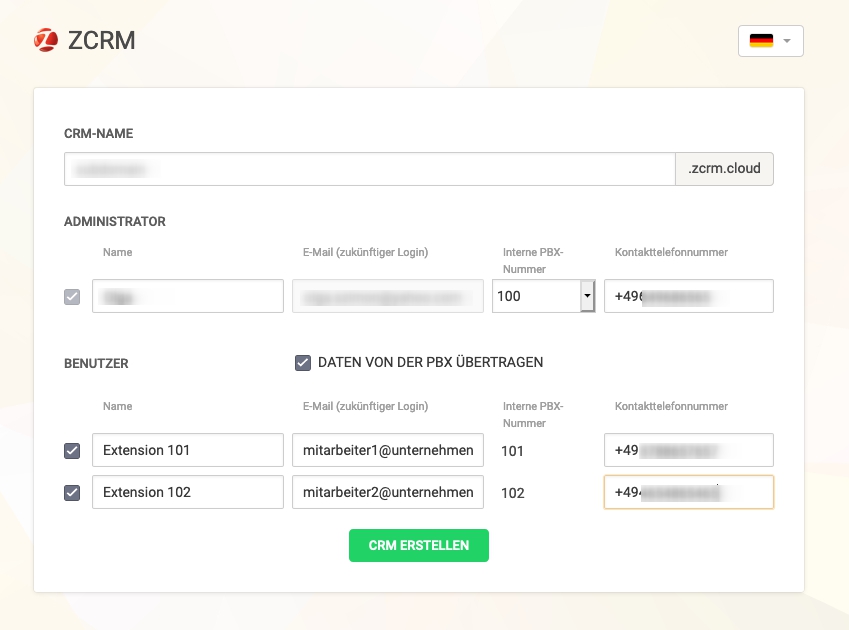
Kundentermine über ZCRM verwalten
Sie bereits alles: virtuelle Nummer, Telefonanlage und CRM, was nun? Idealerweise sollten Sie die Kontakte Ihrer Stammkunden ins CRM portieren, so das bei einem Anruf der Name des Kundens angezeigt und der Anruf an den verantwortlichen Mitarbeiter geleitet wird.
Zwei Szenarien…
- Ein bekannter Kunde ruft an: Diesem Kunden muss ein verantwortlicher Mitarbeiter zugewiesen sein. Wenn er jedoch keinen hat (oder dieser zur Zeit nicht verfügbar ist), können Sie einen Lead erstellen, um Kunden später zu kontaktieren, ihn direkt zu bedienen oder einen anderer Verantwortlichen zuweisen. Dies tun Sie auch, wenn Sie einen Anruf über die Zadarma-App auf Ihrem Smartphone erhalten haben, um den ausgemachten Termin anschließend im Kalender einzutragen.
- Ein unbekannter Kunde ruft an: Sie haben eine Telefonnummer und können den Kunde sofort bedienen. Gleichzeitig erstellen Sie eine Kundenkarte, damit diese bereits in das System gespeichert wird.
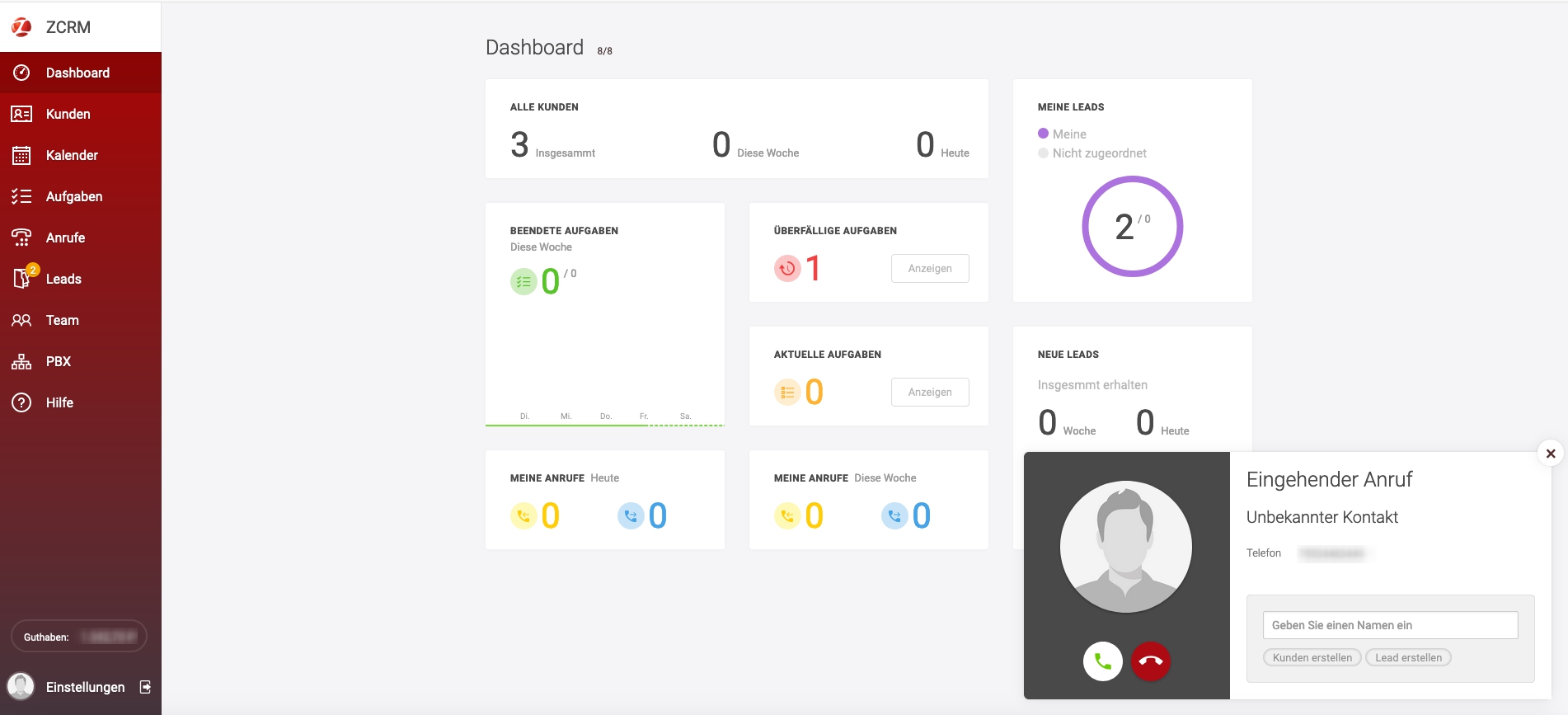
In beiden Fällen können Sie sowohl während als auch nach dem Gespräch einen Termin vereinbaren und im System speichern. Sie müssen sich nur in den ZCRM-Kalender einloggen, bereits bestehende Einträge überprüfen und einen neuen Termin zum gewünschten und passenden Zeitpunkt erstellen. Wenn dem Kunden bereits ein Mitarbeiter zugewiesen ist, wird dieser automatisch eine Aufgabe erstellt bekommen. Wenn nicht, können Sie hier direkt einen zuständigen Mitarbeiter eintragen sowie Anmerkungen oder Sonderwünsche hinzufügen.
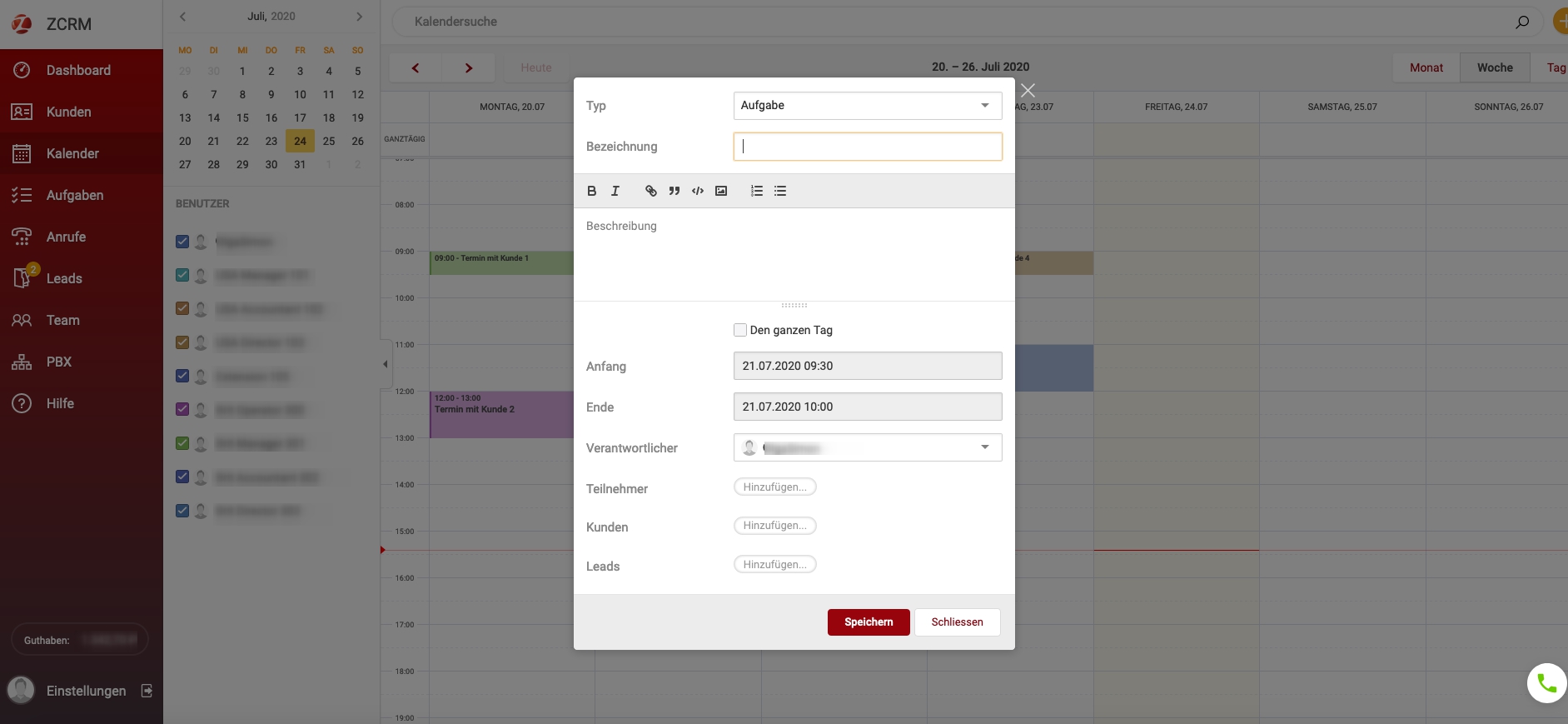
Alles in einem Anruf, wodurch Sie eine automatische, synchronisierte und vollständige Übersicht über alle "Lücken" haben, so dass Sie keinen einzigen Kunden verpassen, sowohl bereits bestehende als auch die, die erst bei den Leads gespeichert wurden. Diese können Sie zurückrufen und eine bestimmte Zeit für Ihren Besuch anbieten.
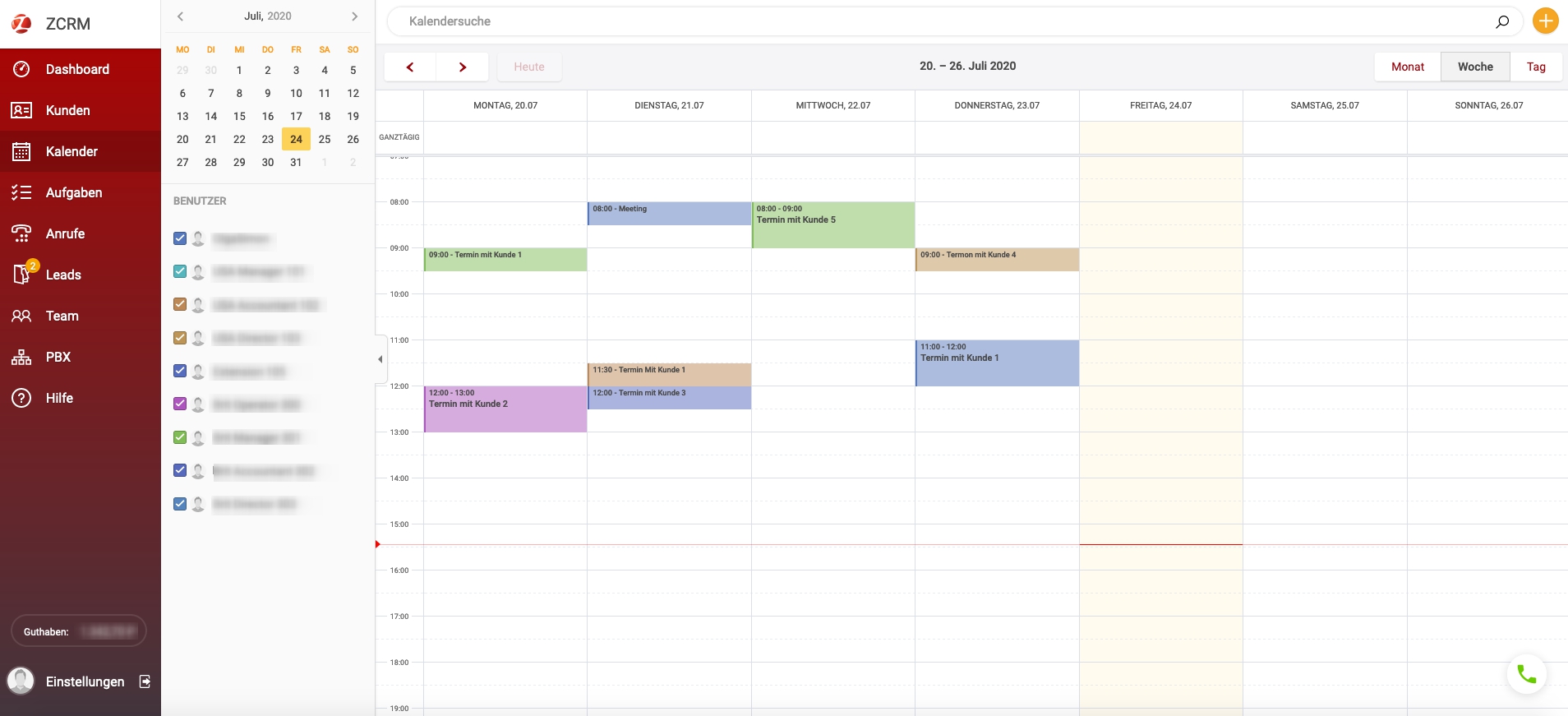
Darüber hinaus organisiert ZCRM alle Termine nach Farben, eine für jeden Mitarbeiter, und konvertiert sie in Aufgaben, die in Kanban-Ansicht angezeigt werden können. So haben Sie einen Überblick was für den Tag geplant ist, und können herausfinden, ob ein Mitarbeiter überlasteter ist als ein anderer.
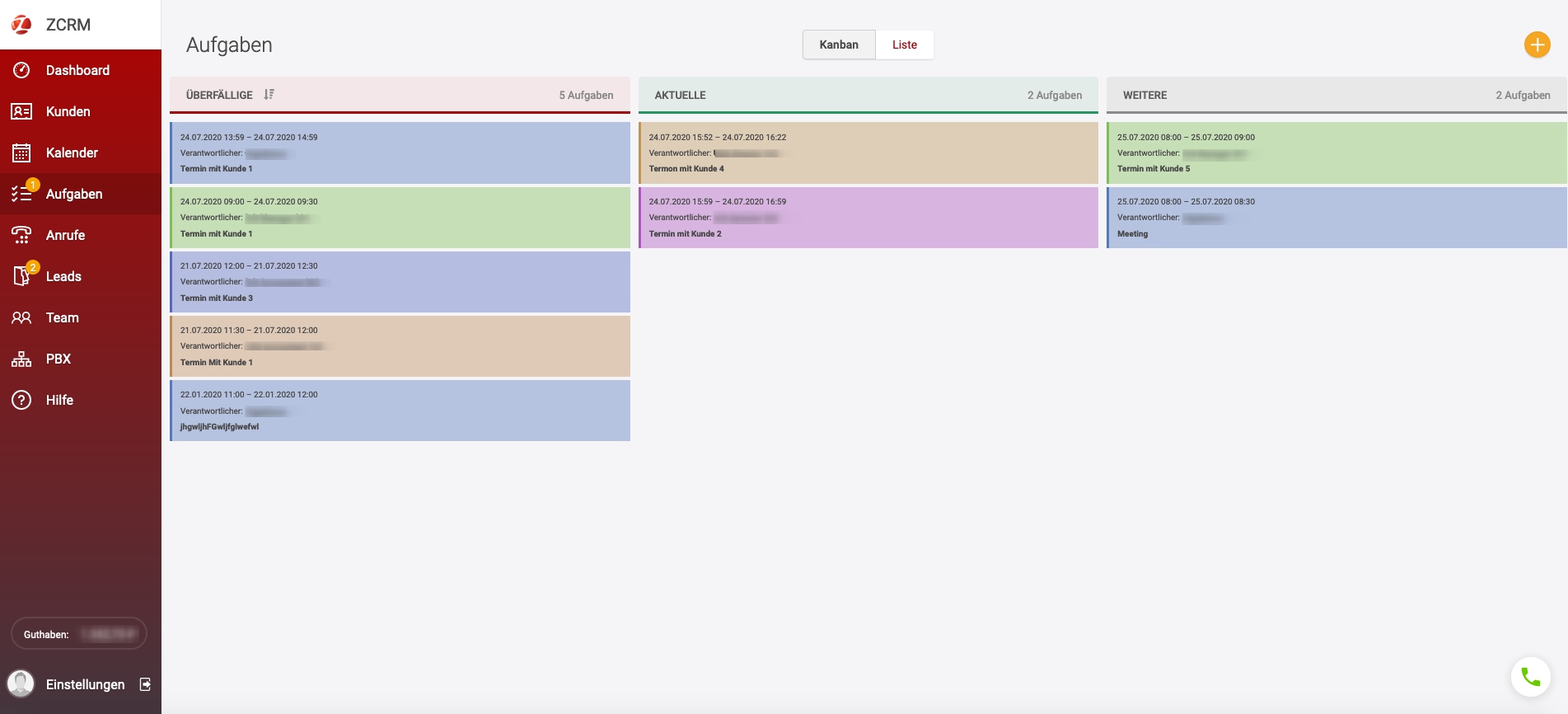
Was ist mit verpassten Anrufen?
In einem kleinen Unternehmen sind verpassten Anrufe vielleicht wichtiger als Anrufe, die bedient wurden. Mit einem System wie ZCRM und Zadarma werden Sie keinen einzigen Anruf verpassen. Alle Kunden, die anrufen, werden auf der Registerkarte "Anrufliste" registriert. Anrufe, die als "abgelehnt" oder "verpasst" gekennzeichnet sind, bedeuten, dass sie nicht bedient wurden.
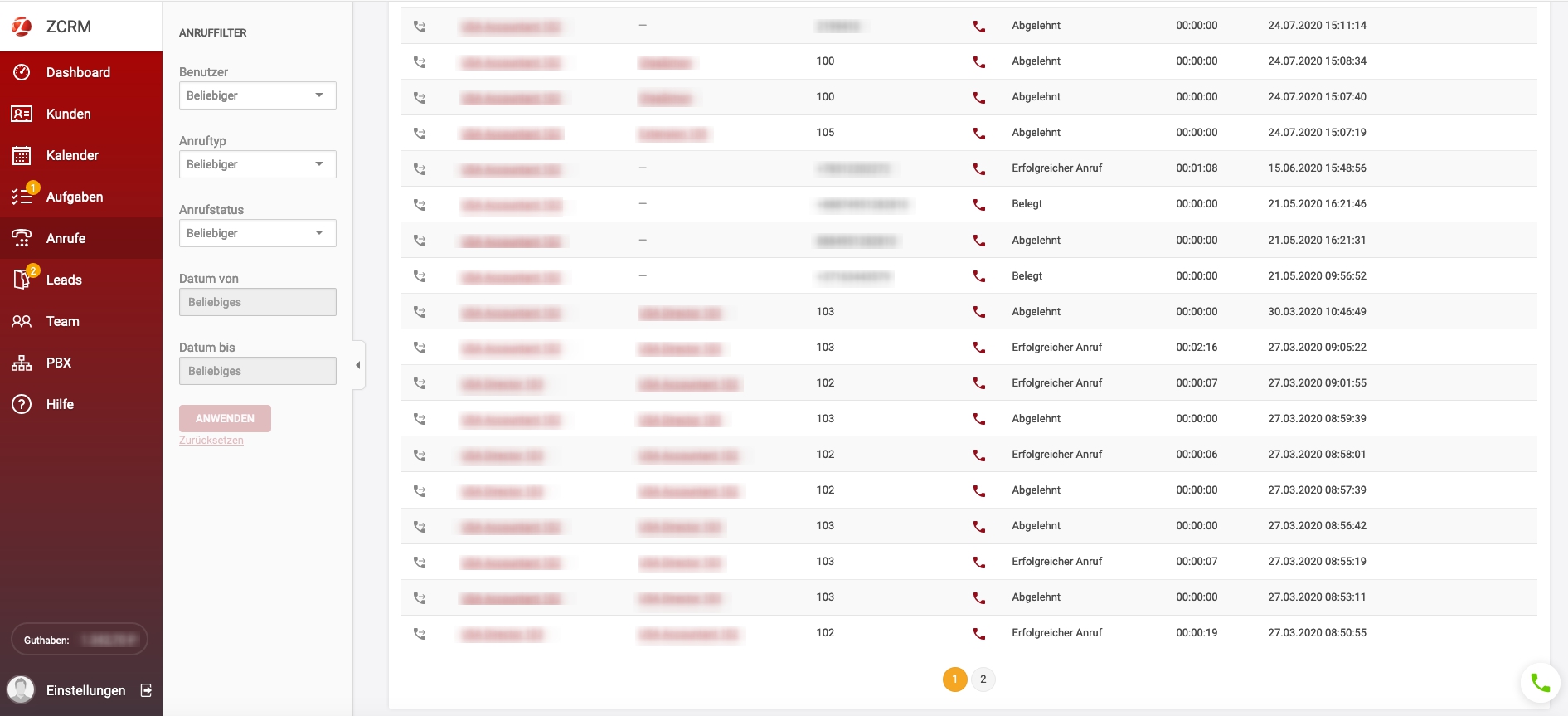
Wenn Sie auf den Namen eines Kunden klicken, werden alle seine Anrufe angezeigt, sodass Sie ihn einem der Mitarbeiter zuweisen können, der sich um die Kontaktaufnahme mit dem Kunden kümmert und einen geeigneten Termin mithilfe des nützlichen ZCRM-Kalenders vorschlägt.
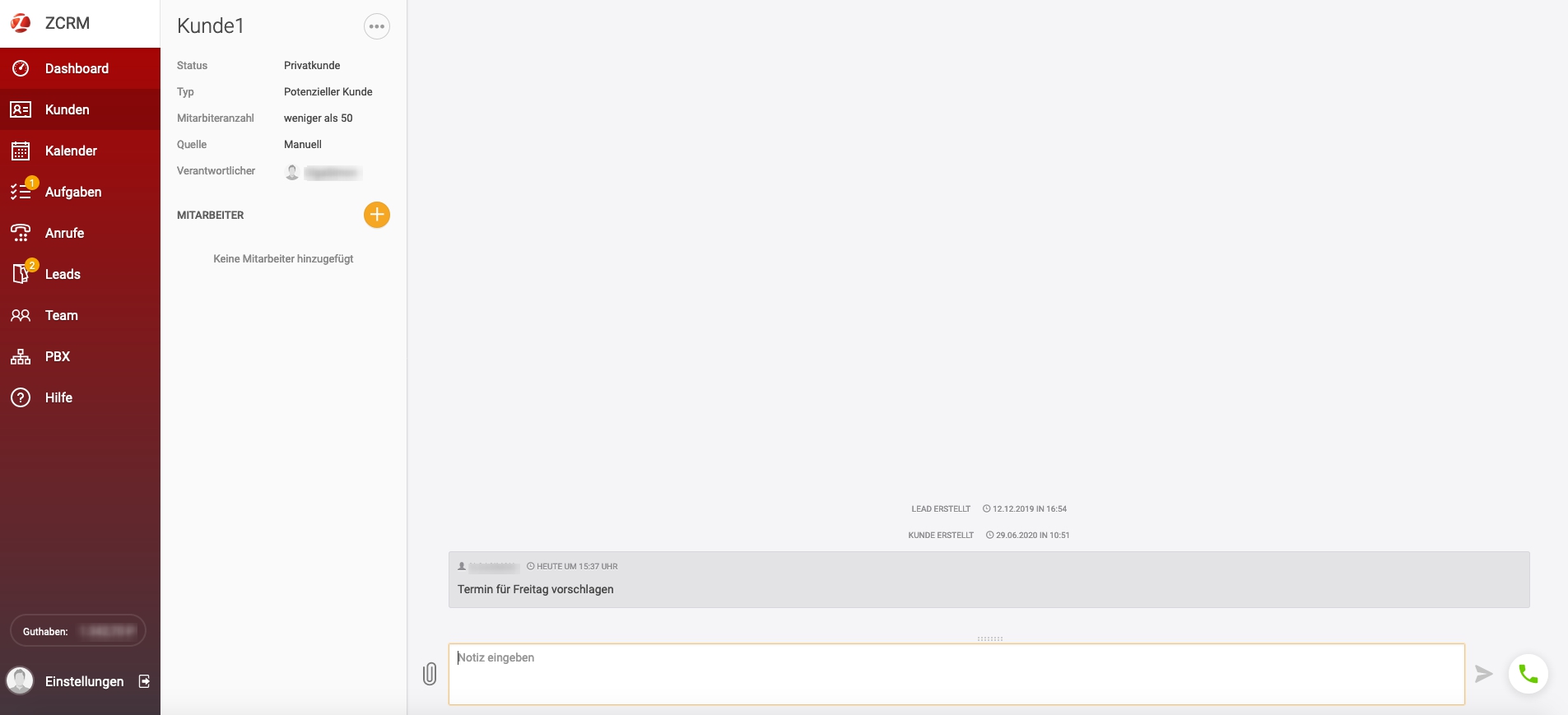
 Anrufe
Anrufe
 Rufnummern
Rufnummern
 eSIM für Internet
eSIM für Internet
 SMS
SMS
 Cloud Telefonanlage
Cloud Telefonanlage
 Sprachanalyse
Sprachanalyse
 Callback-Widget
Callback-Widget
 Videokonferenz
Videokonferenz
 Click-to-Call Button
Click-to-Call Button
 VoIP für Unternehmen
VoIP für Unternehmen
 Partnerprogramm
Partnerprogramm
 Integrationen
Integrationen
 Für wen
Für wen
 Einstellanleitungen
Einstellanleitungen
 FAQ
FAQ
 Online-Chat
Online-Chat
 Support-Ticket erstellen
Support-Ticket erstellen
 Blog
Blog